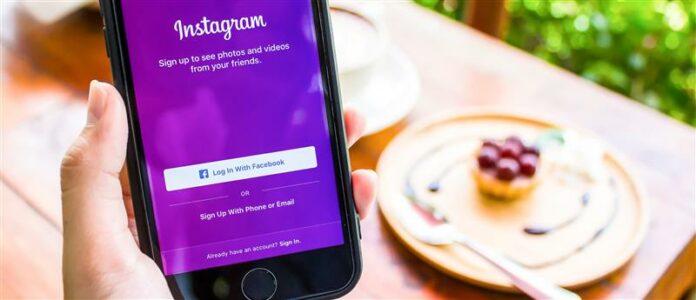Instagram er et av de største (og mest elskede) sosiale medienettverkene. Opprette en Instagram-konto kan gjøres raskt ved å laste ned Instagram-appen på iPhone eller iPad, registrer deg for Instagram i appen, og sett deretter opp kontoen din. Når alt er konfigurert, vil du kunne legge ut bilder og bildetekster for å dele med følgerne dine. Så hvis du er klar til å komme på Instagram, vil vi lede deg gjennom det. Slik lager du en Instagram-konto for iPhone eller iPad.
Det er noen forskjellige måter du kan gjøre for å opprette en Instagram-konto. Du kan registrere deg på et blunk med Facebook-kontoen din, gitt at den ikke er koblet til en annen Instagram-konto. Eller du kan bruke enten telefonnummeret ditt eller en e-postadresse for å registrere deg på Instagram. Det er godt å merke seg at Instagram egentlig ikke er laget for datamaskiner, Mac eller PC. Du kan se Instagram på datamaskinen din, men du kan ikke opprette en Instagram-konto på datamaskinen din, i hvert fall ikke på en offisiell Instagram-godkjent måte. Når du har konfigurert Instagram, vil du være på vei til større ting, som å lære hvordan legge ut flere bilder til Instagram-historien din.
Slik oppretter du en Instagram-konto på iPhone
-
Åpne App Store og last ned den gratis Instagram-appen.
Slik registrerer du deg for Instagram med Facebook:
-
Hvis du har en Facebook-konto du er logget på, vil du se alternativet Fortsett som [Ditt navn] ved siden av et Facebook-ikon. Du kan også se Logg på med Facebook.
-
Hvis du ikke har en annen Instagram-konto som er koblet til Facebook, kan du trykke på denne knappen for raskt å registrere deg for Instagram med Facebook.
-
Men hvis du har en annen Instagram-konto som er koblet til Facebook, vil du bare logge deg på den andre Instagram-kontoen ved å klikke på den knappen.
-
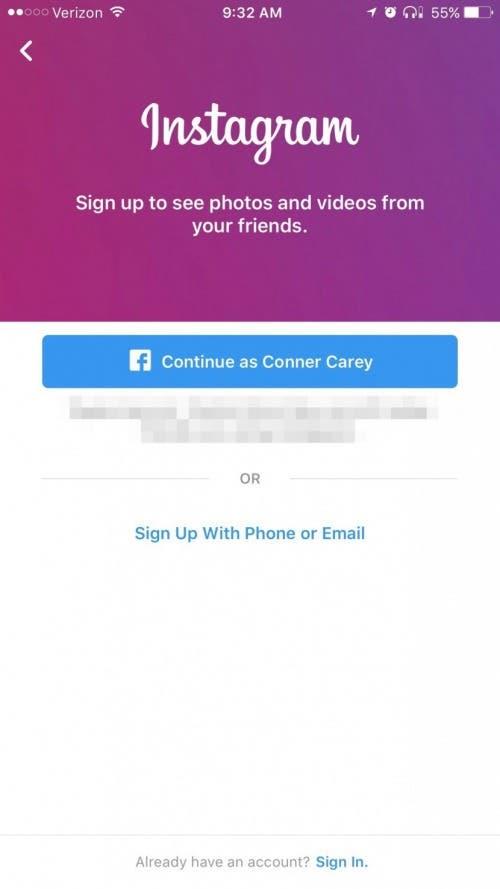
-
Du kan trykke på knappen med et Facebook-ikon for å opprette en Instagram-konto med Facebook.
-
Hvis du ikke er logget på Facebook, må du logge på.
-
Instagram vil be om tillatelse fra Facebook, gi det.
-
Slik oppretter du en Instagram-konto med telefonen eller e-posten din:
-
Trykk på Registrer deg med telefon eller e-post.
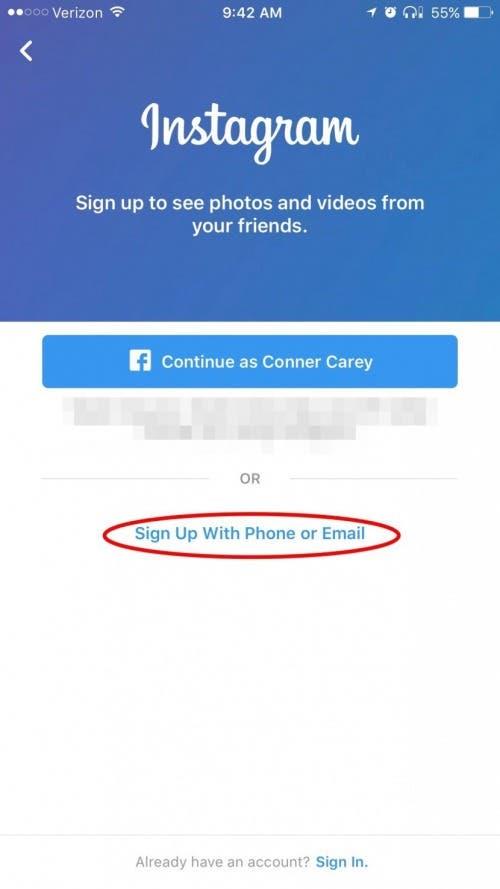
Telefonnummer
-
Skriv inn telefonnummeret ditt og trykk på Neste.
-
Hvis du registrerer deg med telefonnummeret ditt, får du tilsendt en tekstmelding med en bekreftelseskode.
-
Instagram vil be deg om å skrive inn bekreftelseskoden. Når du har gjort det, trykker du på Neste.
-
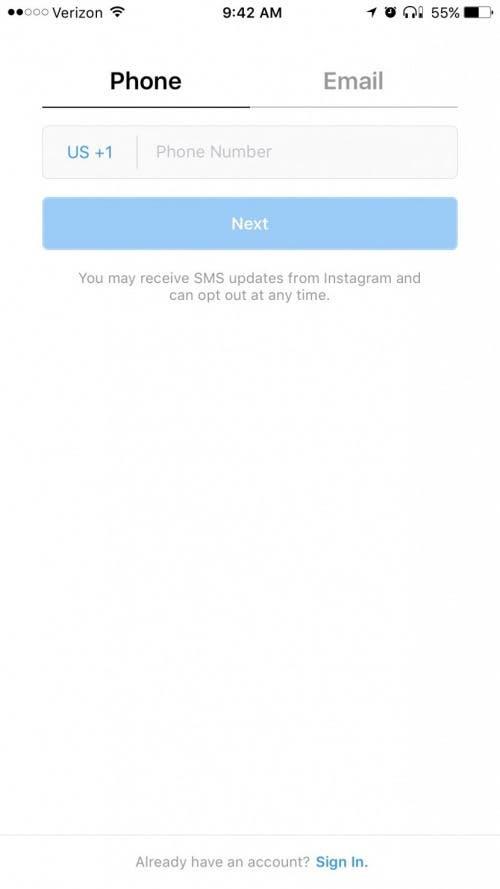
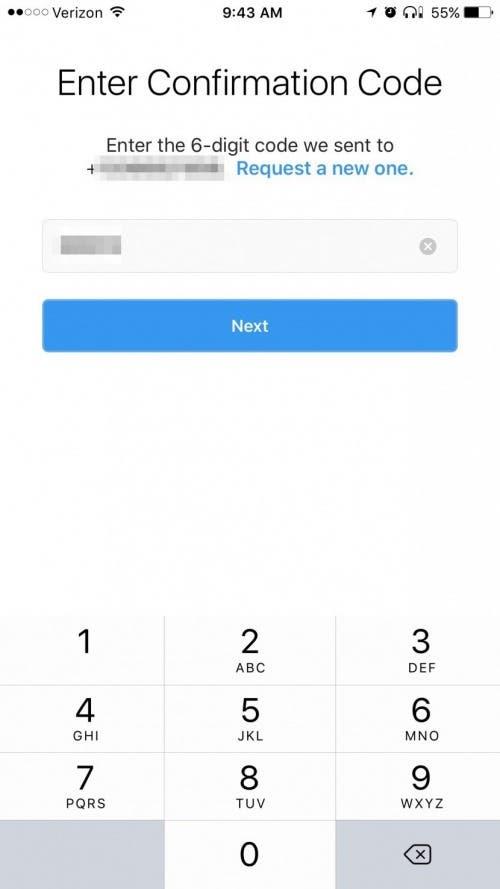
E-post
-
Skriv inn e-postadressen din og trykk på Neste.
-
Hvis du registrerer deg med e-posten din, sender Instagram deg en e-post.
-
Etter at du har konfigurert Instagram-kontoen din, må du åpne e-posten og bekrefte e-postadressen din.
-
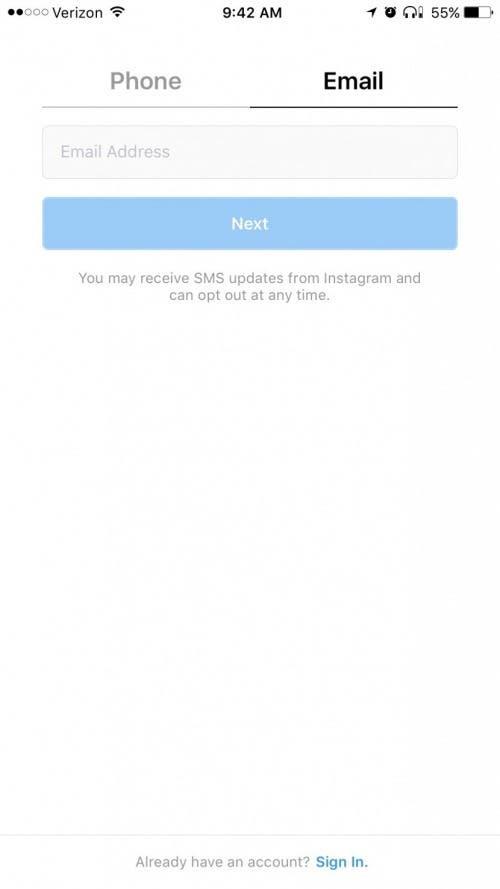
Sett opp Instagram
-
Når du har angitt enten telefonnummeret eller e-posten din, blir du bedt om å legge til et profilbilde, skrive inn navnet ditt og opprette et passord. Gjør det og trykk på Neste.
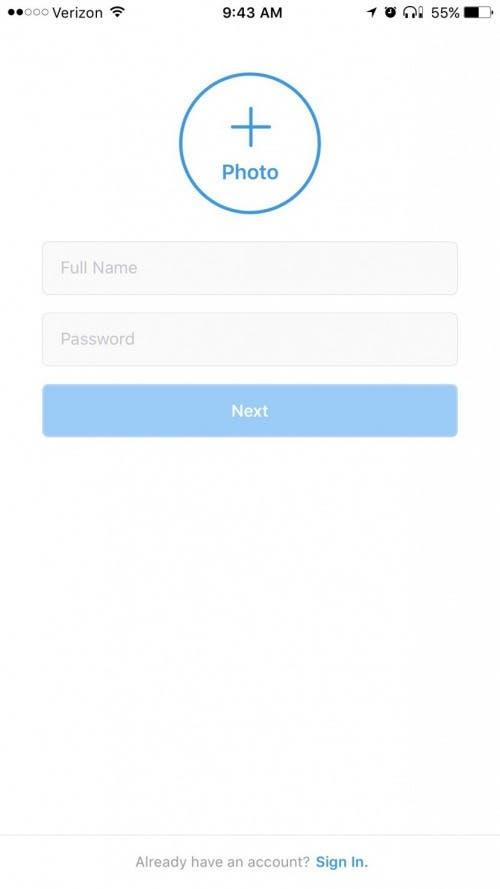
-
Nå må vi opprette brukernavnet ditt. Dette vil være Instagram-håndtaket ditt (@[brukernavn]). Du kan alltid endre dette senere, men jeg synes det er lettere å bruke litt tid på å velge mitt nå.
-
Instagram vil automatisk foreslå et brukernavn basert på navnet du oppga i det siste trinnet. Du kan trykke på den sirkulære pilen ved siden av haken for å få Instagram til å generere et annet tilfeldig brukernavn, eller lage ditt eget.
-
Brukernavnet ditt må være unikt.
-
Hvis det ikke er unikt, vil det være en grå X og rød stolpe øverst på skjermen når du trykker på Neste.
-
Hvis den er unik, ser du en grønn hake.
-
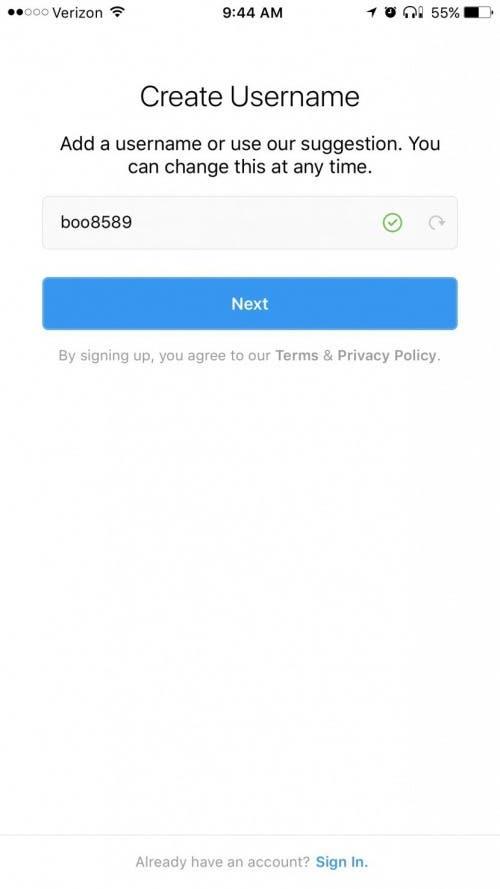
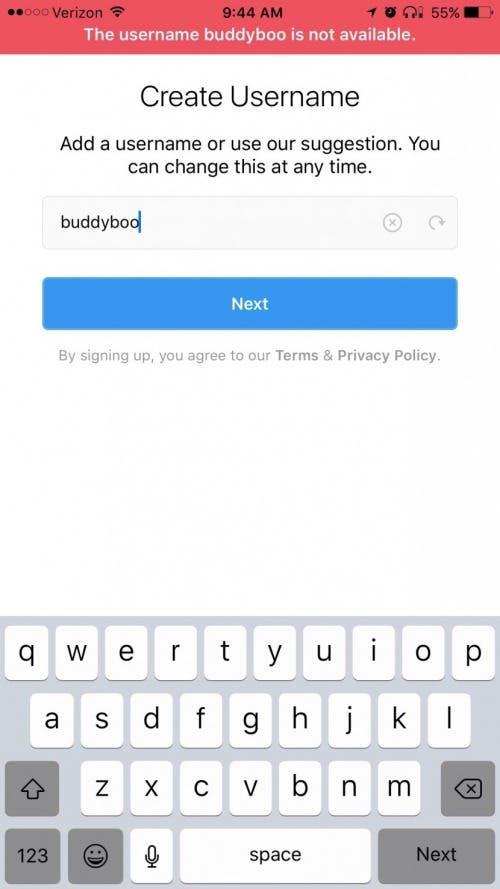
-
Når du har valgt et Instagram-brukernavn og håndtak som du liker, trykker du på Neste.
-
Den vil da spørre om du vil koble til Facebook.
-
Hvis du ikke vil koble Instagram-kontoen din til Facebook, trykk på Hopp over.
-
Hvis du velger å koble til Facebook, vil et vindu dukke opp. Gi Instagram tillatelse til å koble til Facebook.
-
-
Instagram vil da søke i kontaktene dine for å se om noen i kontaktene dine har en Instagram du kanskje vil følge. Trykk enten på Søk etter kontakter eller Hopp over.
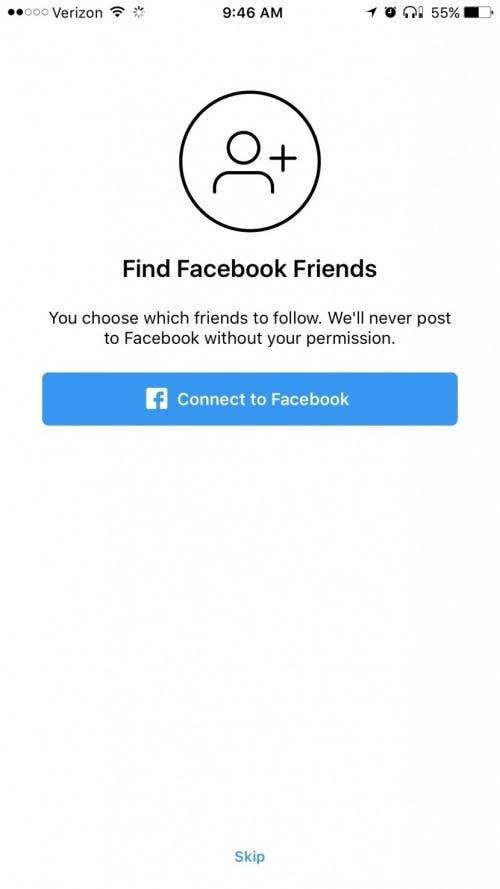
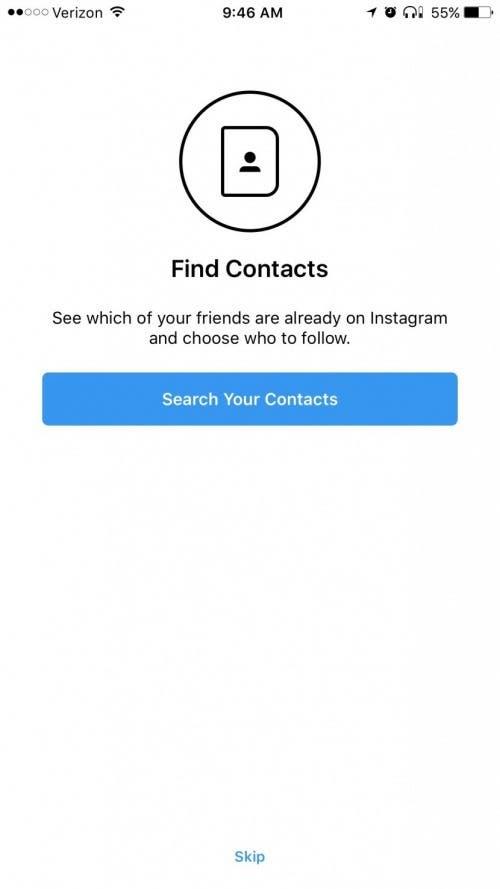
-
Neste er Discover People-siden. Følg alle du vil, og trykk på Ferdig.
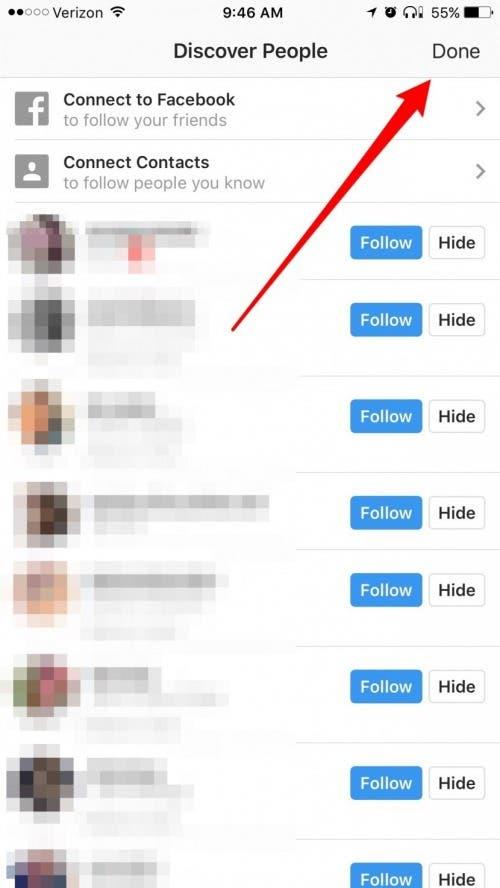
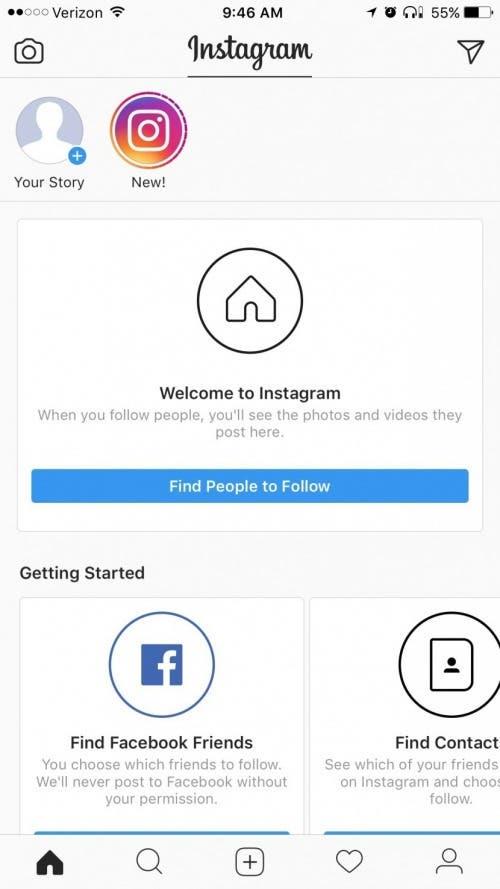
Velkommen til Instagrams store verden!
Legg ut ditt første bilde på Instagram
-
For å begynne, trykk på plusstegnet-ikonet nederst, midt på skjermen.
-
Appen vil be om tilgang til iPhone-kameraet ditt. Trykk på Ok.
-
Trykk på Bibliotek for å velge et bilde fra Foto-appen. Gi appen tilgang til bildene dine hvis den ber om det.
-
Trykk på Foto eller Video for å ta et nytt bilde eller video i Instagram-appen.
-
Trykk på Neste.
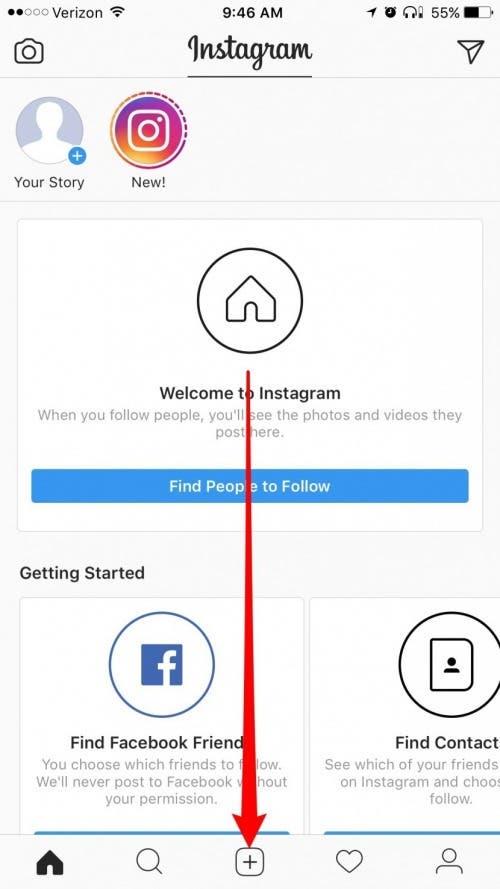
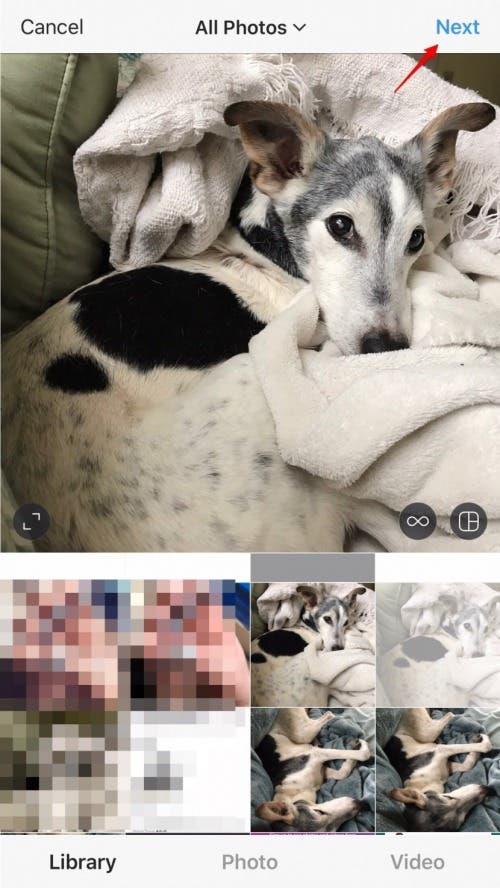
-
Velg et filter du liker eller ikke noe filter i det hele tatt. Du kan dobbelttrykke på et filter for å endre opasiteten.
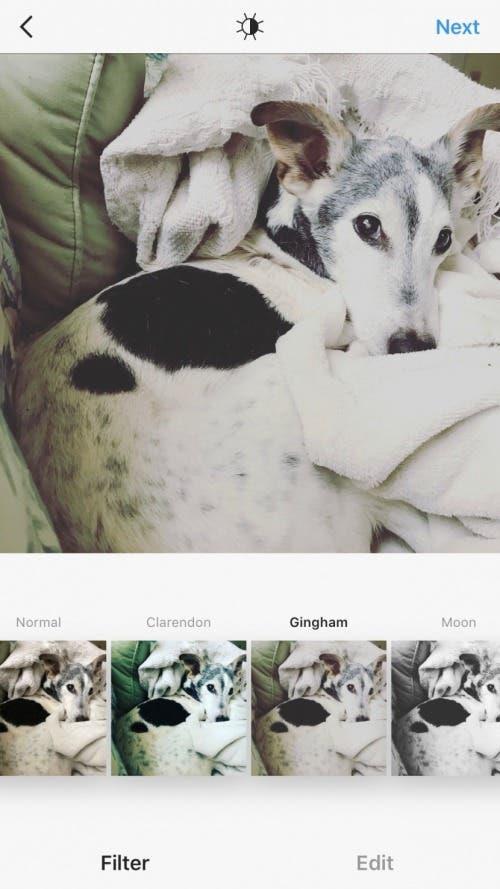
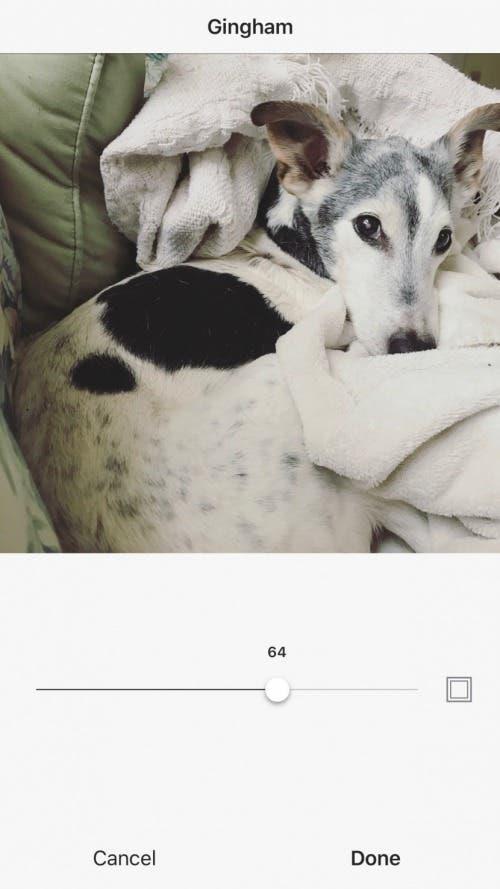
-
Du kan også trykke på Rediger nederst for å finjustere innstillinger som Kontrast, Lysstyrke og mer.
-
Trykk på Neste når du er fornøyd med redigeringene dine.
-
Her kan du skrive inn en bildetekst for bildet ditt og bruke hashtags (eks: #dog #cute #loveofmylife) for å hjelpe andre Instagram-brukere med å finne deg.
-
Du kan også merke vennene dine som har Instagram-kontoer i bildet ditt, legge til et sted på bildet og dele det på alle tilkoblede sosiale mediekontoer.
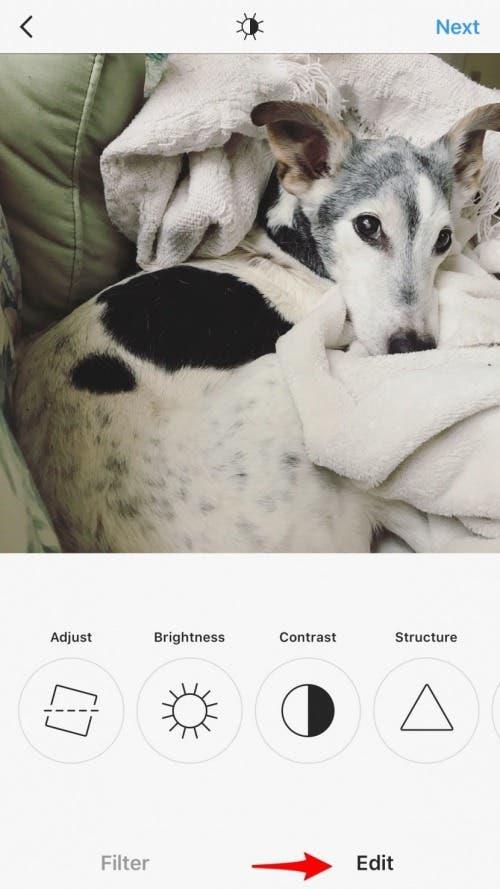
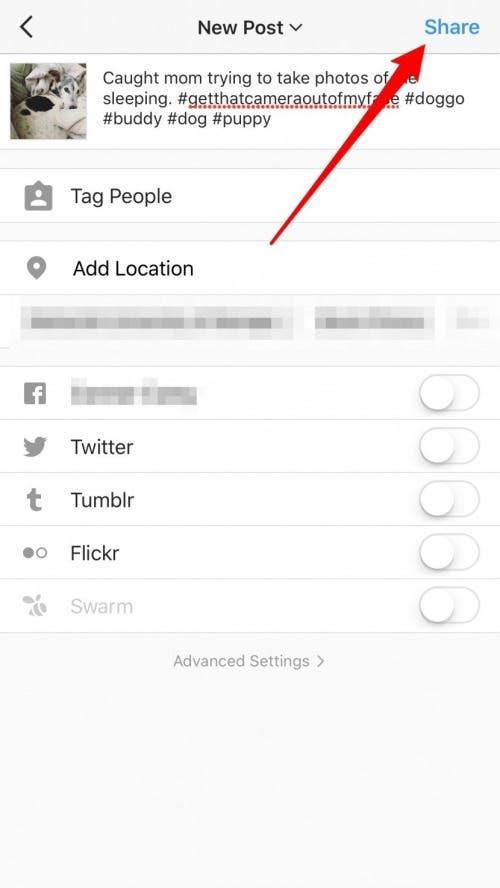
-
Når du er klar til å legge ut det første bildet ditt, trykker du på Del.
Du har opprettet en Instagram og laget ditt første innlegg!! Bruk de andre fanene nederst i appen for å oppdage andre Instagram-brukeres innlegg. Følg de du vil se mer fra, bruk hashtags for å samle dine egne følgere, og ha det gøy med å bygge Instagram-stammen din.
Topp bildekreditt: Jirapong Manustrong / Shutterstock